word取消批注
大家好!word文档是我们学习办公中离不开的软件之一,更是我们学习办公中的好伙伴!有时候,我们需要在文档中使用批注来做进一步的解释说明。可是,如果我们在设置错误的情况下,想要删除文档中的批注该怎么做呢?其实方法很简单,只需要简单的操作,就能轻松删除!今天,我就来把自己的一些经验分享给你们,希望对你们有用!
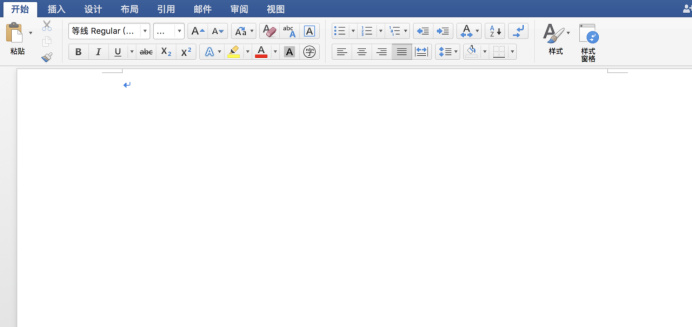
word取消批注的具体方法
大家好!word文档是我们学习办公中离不开的软件之一,更是我们学习办公中的好伙伴!有时候,我们需要在文档中使用批注来做进一步的解释说明。可是,如果我们在设置错误的情况下,想要删除文档中的批注该怎么做呢?其实方法很简单,只需要简单的操作,就能轻松删除!今天,我就来把自己的一些经验分享给你们,希望对你们有用!
步骤如下:
1、首先,我们启动桌面上的Word软件,并新建一个空白的Word文档。(如图所示)

2、然后,我们点击左上角的【工具栏】中的【文件】,找到【打开为…】的选项,拖入一份你要删除批注的Word文档。(如图所示)

3、这时候,我们可以看见开始菜单区的【审阅】选项;然后,我们点击切换到【审阅】的选项功能区。(如图所示)
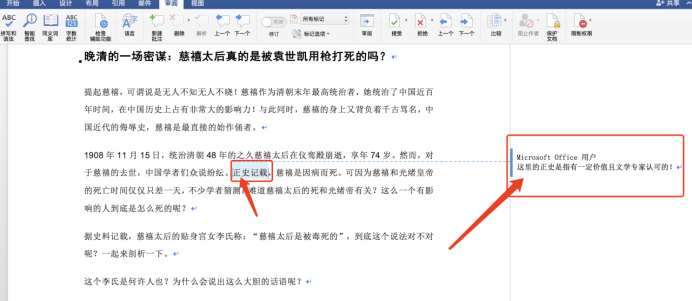
4、最后,我们在【工具栏】中找到【批注】功能区的【删除】进行点击;此时,我们可以选择删除批注了。(如图所示)


好了,以上就是今天我要给大家分享的内容了;这就是word取消批注的方法,感觉怎么样?一点也不难吧,大家快照着我分享的步骤去试一试吧!我们今天的分享就到这了,下次再见!
本篇文章使用以下硬件型号:联想小新Air15;系统版本:win10;软件版本:Microsoft Office Word 2020。
如何给Word取消批注?
上级领导给你发一个文档,让你修改里边内容的时候,或者是一些教育工作者,大多数都会把文档放到word里边,因为word里边有一个功能叫做批注,在错误的地方直接插入批注,再打开文档的时候就知道哪里是有问题的了。我们学会了插入批注的方法,今天我们来学习Word取消批注的方法,步骤就在下方,小伙伴们快来学习吧!
1.首先,我们打开电脑上的word文档,里边是演示文字,如下图红色箭头指向所示:
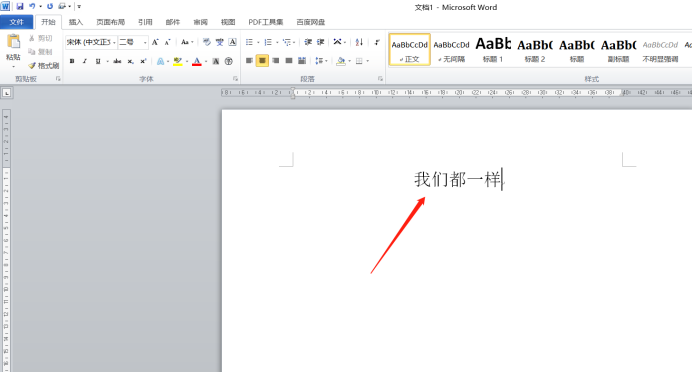
2.然后,我们点击菜单栏上边的【审阅】按钮,如下图红色圈出部分所示:
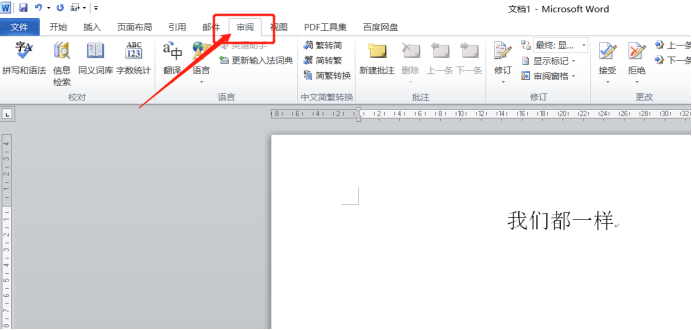
3.我们点击里边的【新建批注】按钮,这时候批注就显示出来了,如下图红色圈出部分所示:
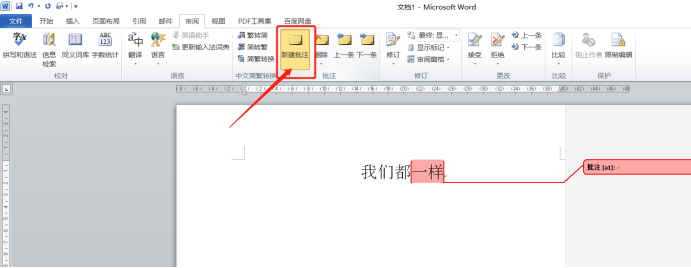
4.这里如果我们想要取消批注的话,点击批注里边的【删除】按钮,如下图红色圈出部分所示:
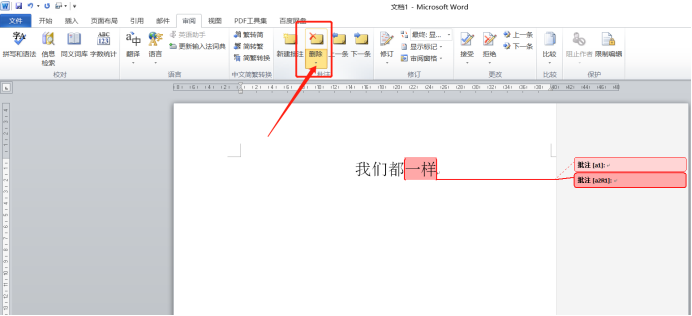
5.在选择里边的【删除文件中的所有批注】,如下图红色圈出部分所示:
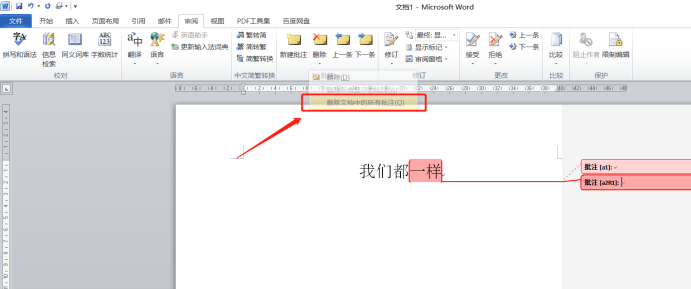
6.最后,我们就看到文档中的批注取消了,如下图红色圈出部分所示:
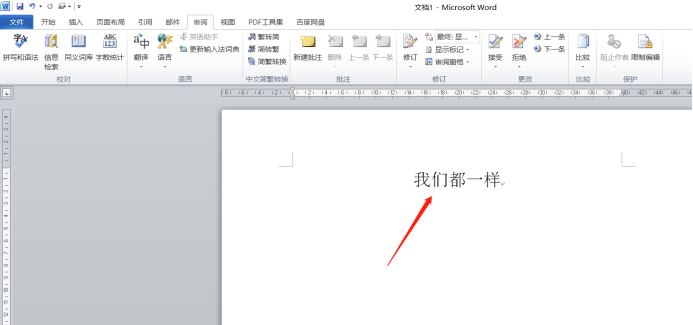
上边的6步操作方法就告诉了我们Word取消批注的操作方法了,是不是很简单呢?想要学习的小伙伴们可以打开自己的文档,按照上边的操作方法试一试能不能取消。
本篇文章使用以下硬件型号:联想小新Air15;系统版本:win10;软件版本:Microsoft Word 2010。
Word怎么取消批注?步骤有哪些?
我们在日常生活中经常会使用到Word来进行办公,那么你是否知道Word怎么取消批注呢?近期小伙伴们问这个问题问的最多,下面我就来跟小伙伴们分享具体的操作步骤,就在下方,小伙伴们快来认真的看一看吧!
1.首先,打开word2010文档,(如下图红色圈出部分所示)。
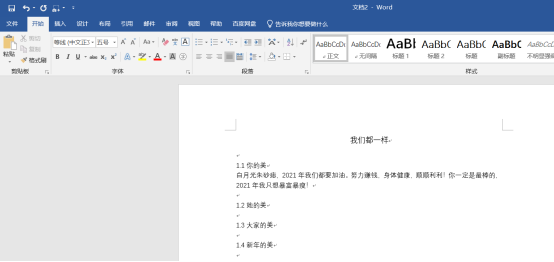
2.然后,我们点击菜单栏中的【审阅】,(如下图红色圈出部分所示)。
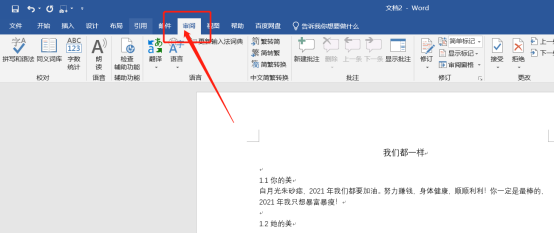
3.接下来,点击【显示批注】功能,(如下图红色圈出部分所示)。
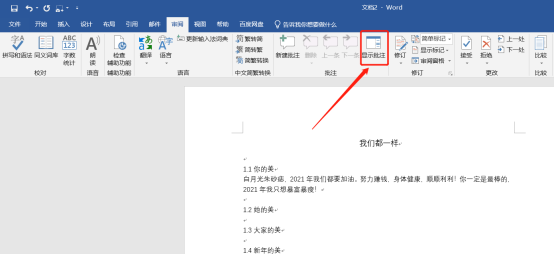
4.这时候可以看到此时批注都显示出来了,(如下图红色圈出部分所示)。
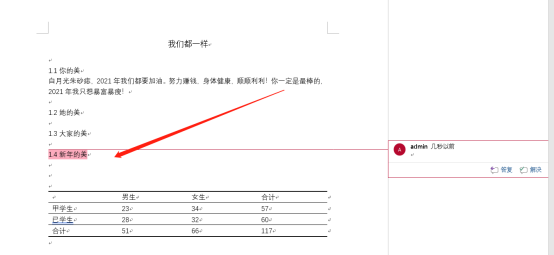
5.接下来,找到批注功能卡中的【删除】功能——【删除文章中的所有批注】,(如下图红色圈出部分所示)。
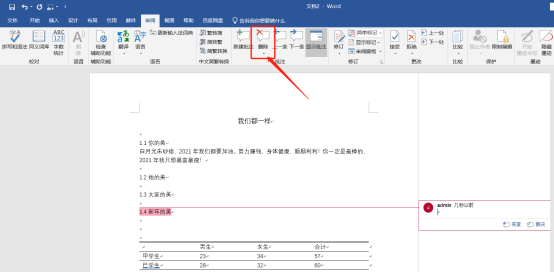
6.最后,删除完之后就变成了正常文本的样子,(如下图红色箭头指向所示)。
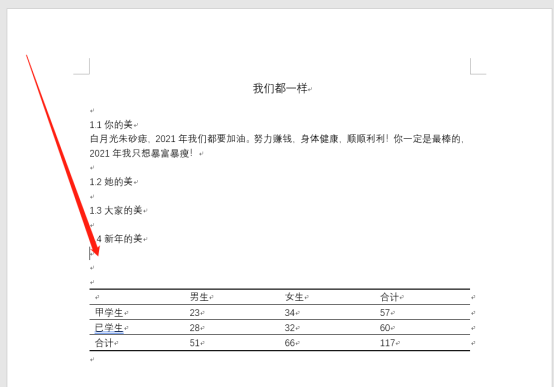
以上的6步操作步骤就是Word怎么取消批注的具体操作步骤,已经详细的给小伙伴们罗列出来了,大家按照以上的操作步骤按步就班的进行操作就可以成功的取消批注了。如果想熟练的掌握这个操作步骤可以在课下尝试多操作几次,这样才可以掌握的更牢固。以后在工作中在遇到就可以轻松的解决了,最后,希望以上的操作步骤对你有所帮助!
本篇文章使用以下硬件型号:联想小新Air15;系统版本:win10;软件版本:Microsoft Word 2019。
Word怎么去掉批注
我们在日常的办公中经常会使用到word,那么你知道批注吗?批注在word文档处理过程中起了非常重要的标注作用,我们可以使用它来进行多项注意点的标注,如果我们不需要了,就要进行去掉,那么Word怎么去掉批注,下面我就来教各位小伙伴们具体的操作步骤就在下方,大家快来认真的看一看吧!
1.首先,我们打开自己带有批注的文档,(如下图所示)。
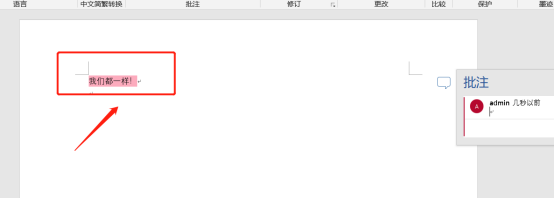
2.然后,我们选中这个批注的部分,(如下图红色圈出部分所示)。
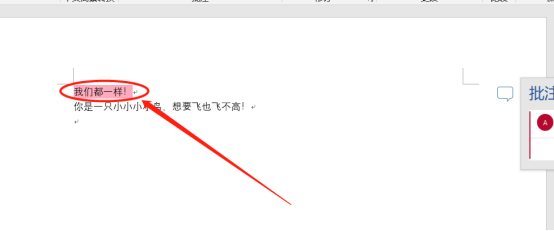
3.接下来,点击菜单栏上边的【审阅】选项,(如下图红色圈出部分所示)。
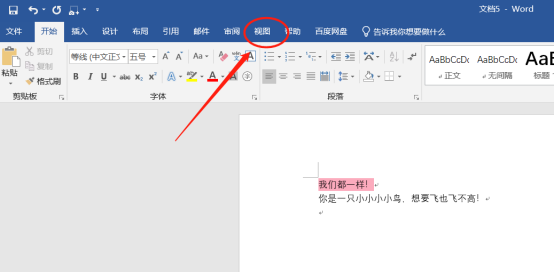
4.最后,我们选中【删除】按钮,点击它,就把选中的批注进行删除了,(如下图红色圈出部分所示)。
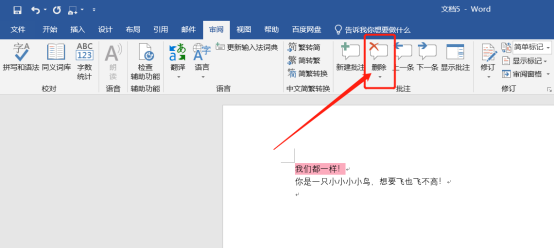
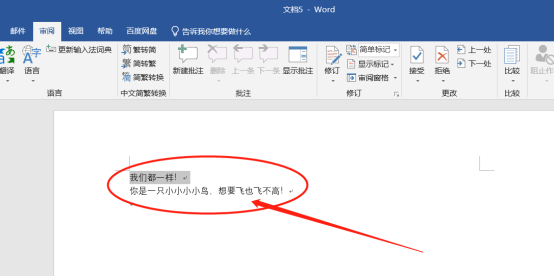
以上的4步操作步骤就是Word怎么去掉批注的具体操作步骤,已经详细的给小伙伴们罗列出来了,大家按照以上的操作步骤按部就班的进行操作就成功了。但是想熟练的掌握这个功能的小伙伴们,可以在课下多操作几次,这样会掌握的更牢固,当以后的生活中遇到这个功能就可以轻松的使用来了,当你身边的小伙伴们遇到同样的事情你也可以帮助他解决了。最后,希望以上的操作步骤对你有所帮助!
本篇文章使用以下硬件型号:联想小新Air15;系统版本:win10;软件版本:Microsoft Word 2019。
Word怎么取消批注?
Word软件里的功能其实非常地多,大家有的只是不经常用,今天小编就给大家介绍一个在编辑文档时不常用的一个word软件的小知识,Word软件怎么取消批注,其实批注顾名思意就是对一段话的注解,解释,说明,对于不懂英文的人来说加上批注是非常有必要的,但也不是针对每一个人,有的人是能够看懂文章,那文章里有批注就多此一举了,那么小编就和大家分享一个Word怎么取消批注的一个方法。
1.首先,我们需要打开一个带有批注的word文档,对它进行编辑,如下图所示。
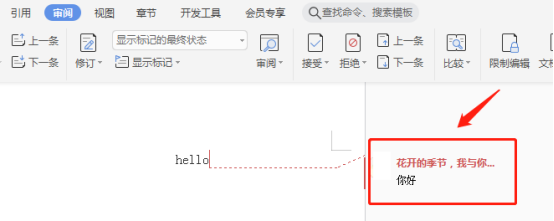
2.然后,将光标移动到批注栏里,点击到批注内容界面上,如下图所示。
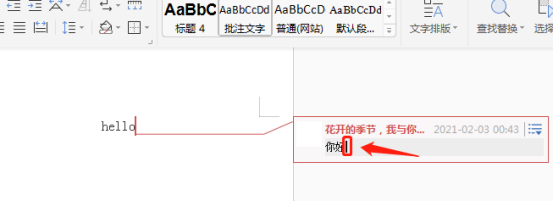
3.在工具菜单栏里点击“审阅”选项,然后点击审阅选项栏里的“删除”选项,如下图所示。
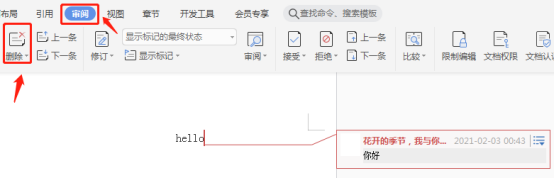
4.在“删除”下拉菜单栏里选择“删除批注”选项,如果一篇文章有好多批注你还可以选择“删除文档中的所有批注”,如下图所示。
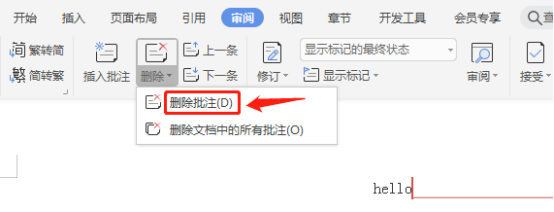
5.点击完“删除批注”选项以后,大家可以看到word文档里的批注就取消了,如下图所示。
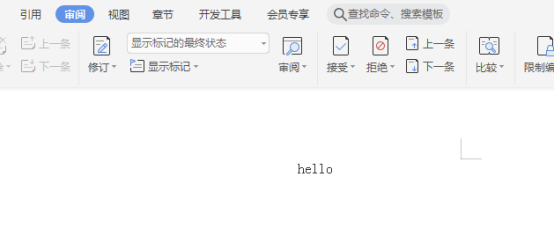
以上五步操作就是Word怎么取消批注的方法,其实批注就是解释说明的意思,对于不懂得你文章的人你可以加上批注,对于懂你文章的人那就没必要加入批注了,让别人看了也不舒服,所以你就要用到取消批注的方法。
本篇文章使用以下硬件型号:联想小新Air15;系统版本:win10;软件版本:Word 2019。

